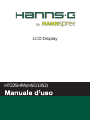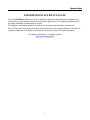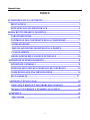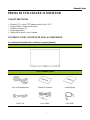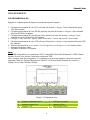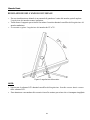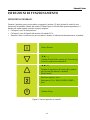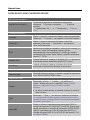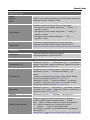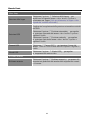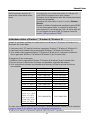Hannspree HT 225 HPA Touch Monitor Manuale utente
- Categoria
- TV
- Tipo
- Manuale utente
Questo manuale è adatto anche per

HT225HPA(HSG1352)
LC D Display

ManualeUtente OSD[V6.1]
Prima di utilizzare il monitor, leggere con attenzione il presente manuale. Il presente manuale deve
essere conservato con cura.retained for future reference.
Dichiarazione sulle interferenze in radiofreqeunza Classe B FCC
Questo apparecchio è stato testato ed è risultato conforme ai limiti relativi ai dispositivi digitali di
Classe B, ai sensi dell'articolo 15 delle norme FCC. Tali limiti sono stati stabiliti con lo scopo di
fornire protezione ragionevole da interferenze dannose in ambienti residenziali. Questo apparecchio
genera, usa e può irradiare energia a radiofrequenza e, se non è installato o usato in conformità alle
istruzioni, può interferire negativamente con le comunicazioni radio. Tuttavia, non si garantisce in
alcun modo che tali interferenze non si possano verificare in particolari installazioni. Se questo
apparecchio causa interferenze dannose che compromettono la ricezione radiotelevisiva, comprovate
dallo spegnimento e dalla riaccensione dell'apparecchio, si consiglia che l'utente vi ponga rimedio
adottando una o più delle seguenti misure:
▪ Riorientamento o riposizionamento dell'antenna ricevente.
▪ Maggiore distanza fra l'apparecchio ed il ricevitore.
▪ Collegamento dell'apparecchio ad una presa connessa ad un circuito diverso da quello a cui è
collegato il ricevitore.
▪ Richiesta di assistenza da parte del rivenditore o di un tecnico radio/tv esperto.
Il dispositivo è conforme all'articolo 15 delle norme FCC. Il suo funzionamento è soggetto alle
seguenti condizioni: (1) questo dispositivo non deve causare interferenze dannose;e (2) questo
dispositivo deve poter ricevere qualsiasi interferenza, incluse interferenze che possono causare un
funzionamento indesiderato.
CANADA
Questo apparecchio digitale di Classe B ottempera tutti i requisiti delle normative canadesi per gli
apparecchi che causano interferenze.
【 Opzionale, in base al modello selezionato】
Questo dispositivo è conforme ai requisiti della direttiva EMC 2004/108/EC relativa alla
Compatibilità Elettromagnetica, della 2006/95/EC e della 93/68/EEC relative alla Direttiva di bassa
tensione.
【 Opzionale, in base al modello selezionato】
Le prese devono trovarsi in prossimità dell'apparecchio ed essere accessibili.
Avvisi sui marchi:
I prodotti Hanns.G integrano la tecnologia High-Definition Multimedia
Interface (HDMI
TM
).
I termini HDMI e HDMI High-Definition Multimedia Interface e il logo HDMI sono marchi o
marchi registrati di HDMI Licensing LLC negli Stati Uniti e in altri paesi.
2

ManualeUtente
INFORMAZIONI SULRICICLAGGIO
Noi della HANNspree abbiamo a cuore la strategia di protezione dell'ambiente e riteniamo che ci
consenta di avere un ambiente più sano con un giusto approccio ed il riciclaggio dei dispositivi di
tecnologia industiale al termine della vita utile.
Tali dispositivi contengono materiali riciclabili, che possono essere smontati e rimontati sui
nuovi. D'altro canto, altri materiali possono essere classifcati come sostanze dannose e velenose. Si
consiglia caldamente di verificare le informazioni fornite per il riciclo del presente prodotto.
Per ulteriori informazioni, si prega di visitare
http://www.hannspree.eu/
3

ManualeUtente
INDICE
AVVERTENZA SULLA SICUREZZA .................................................................... 5
PRECUAZIONI .................................................................................................... 5
NOTE SPECIALI SUI MONITOR LCD ........................................................... 6
PRIMA DI UTILIZZARE IL MONITOR............................................................... 7
CARATTERISTICHE.......................................................................................... 7
CONTROLLO DELCONTENUTO DELLACONFEZIONE........................7
ALIMENTAZIONE .............................................................................................. 8
INSTALLAZIONE DEL MONITOR SULLA PARETE.................................. 8
COLLEGAMENTI ............................................................................................... 9
REGOLAZIONE DELL'ANGOLO DI VISUALE ......................................... 10
ISTRUZIONI DI FUNZIONAMENTO................................................................. 11
ISTRUZIONI GENERALI ................................................................................ 11
FUNZIONI DEI TASTI DEL PANNELLO DI CONTROLLO ..................... 12
COME REGOLARE UNA IMPOSTAZIONE ................................................ 14
PLUGAND PLAY............................................................................................... 17
SUPPORTO TECNICO(FAQ)............................................................................... 18
DOMANDE E RISPOSTE PER PROBLEMI GENERICI............................ 18
MESSAGGI D’ERRORE E POSSIBILI SOLUZIONI ..................................20
APPENDICE.............................................................................................................21
SPECIFICHE ......................................................................................................21
4

ManualeUtente
AVVERTENZA SULLASICUREZZA
5
1. Alterazioni o modifiche non espressamente approvate dalla parete responsabile della conformità
potrebbero invalidare il diritto dell’utente ad utilizzare l’apparecchiatura.
2. Per poter rispettare gli eventuali limiti sulle emissioni è necessario utilizzare cavi e cavi di
alimentazione schermati, se presenti.
3. Il costruttore non è responsabile delle interferenza radio o TV derivanti da modifiche non autorizzate
apportate alla presente apparecchiatura. È responsabilità dell’utente eliminare tali interferenze.
4. Usare solo cavi/accessory specificati dal costruttore.
ATTENZIONE
Per evitare il rischio di incendi o di scosse elettriche, non esporre il monitor a pioggia o umidità.
All’interno del monitor vi sono componenti con tensioni molto elevate e pericolose. Non aprire il monitor.
Rivolgersi esclusivamente a personale qualificato per gli interventi di manutenzione.
PRECUAZIONI
• Non utilizzare il monitor in prossimità di acqua, p.e. vicino ad una vasca da bagno, ad un lavandino, ad
un lavello, ad una vasca per lavare il bucato, ad una piscina o su un pavimento umido.
• Non collocare il monitor su carrelli, supporti o tavoli poco stabili. In caso di caduta, il monitor può
ferire le persone e provocare danni gravi alle apparecchiature. Usare solo carrelli o supproti
raccomandati dal costruttore o venduti insieme al monitor. Nel caso di montaggio del monitor a parete
o su un ripiano, utilizzare il kit di montaggio approvato dal costruttore e seguire le istruzioni fornite.
• Le aperture e le feritoie presenti nella parte posteriore e inferiore del monitor servono a garantire la
ventilazione. Per assicurare il funzionamento del monitor e per evitarne il surriscaldamento, controllare
che queste aperture non siano ostruite o coperte. Non collocare il monitor su letti, divani, tappeti e altre
superfici similari. Non collocare il monitor in prossimità o sopra un termosifone o una bocchetta di aria
calda. Non posizionare il monitor all’interno di una libreria o di un armadio, a meno che non sia
garantita la giusta ventilazione.
• Il monitor deve essere utilizzato esclusivamente con il tipo di alimentazione specificato nell’etichetta.
Se non si è certi del tipo di alimentazione disponibile, consultare il venditore o la società fornitrice di
energia elettrica.
• Scollegare l’apparecchiatura durante i temporali o se non viene utilizzata per un lungo periodo. In
questo modo si protegge il monitor da danni derivanti da improvvisi sbalzi di tensione.
• Non sovraccaricare le prolunghe e i cavi di alimentazione. Il sovraccarico può essere causa di incendi o
discosse.
• Non forzare oggetti nelle aperture del cabinet del monitor. Si potrebbero causare corto-circuiti con
conseguenti incendi o scosse elettriche. Non versare liquidi nel monitor.
• Non tentare di riparare il monitor da soli, l’apertura o la rimozione dei coperchi può esporre al rischio
di tensioni pericolose e a altri rischi. Per la manutenzione rivolgersi esclusivamente a personale
qualificato.
• La presa a muro deve trovarsi vicino all’apparecchiatura e deve essere accessibile con facilità.

Manuale Utente
NOTE SPECIALI SUI MONITOR LCD
Le seguenti condizioni sono normali per i monitor LCD e non sono da riferire a eventuali problemi.
• All’inizio il monitor potrebbe sfarfallare a causa della illuminazione fluorescente. Per eliminare lo
sfarfallio, spegnere e riaccendere il monitor.
• La luminosità dello schermo potrebbe non essere uniforme, in relazione al pattern utilizzato per il
desktop.
• I pixel integri dello schermo LCD sono pari al 99,99% o più. Ci potrebbero essere pixel difettosi pari
allo 0,01% o meno, oppure pixel mancanti o un pixel che rimane sempre acceso.
• Per le caratteristiche tipiche dello schermo LCD, sullo schermo potrebbe rimanere l’ombra
dell’immagine precedente, quando si passa ad un’altra immagine, se una stessa immagine rimane
visualizzata per ore. In questo caso, è possibile correggere il problema cambiando lentamente
l’immagine o spegnendolo per ore.
• Se lo schermo inizia a accendersi e spegnersi o in caso di guasto della retroilluminazione, contattare il
rivenditore o centro di assistenza per la riparazione. Non tentare di riparare il monitor da soli.
6

ManualeUtente
PRIMA DI UTILIZZARE ILMONITOR
CARATTERISTICHE
• Monitor LCD a colori TFT Widescreen da 54,6cm / 21.5”
• Display Nitido e Chiaro per Windows
• Prodotto ecologico GP
• Design Ergonomico
• Design Salva-Spazio, Case Compatto
CONTROLLO DEL CONTENUTO DELLACONFEZIONE
La confezione del prodotto deve contenere i seguenti elementi:
Monitor LCD
Cavi e Manuale Utente
Cavo di Alimentazione Scheda di Garanzia Guida Rapida
Cavo VGA CavoAudio Cavo USB
7

Manuale Utente
ALIMENTAZIONE
ALIMENTAZIONE:
1. Verificare che il cavo di alimentazione sia del tipo richiesto nella zona di applicazione.
2. Questo monitor LCD ha un alimentatore Interno universale che consente il funzionamento in zone a
tensione pari a 100/120V CAo 220/240V CA(Non sono richieste regolazioni da parte dell’utente.)
3. Collegare un’estremità del cavo di alimentazione CA sulla presa di ingresso CA del monitor LCD,e
l’altra estremità nella presa a parete.
INSTALLAZIONE DEL MONITOR SULLAPARETE
MONTAGGIO SU PARETE DELMONITOR:
1. Acquistare una staffa da parete compatibileVESA:
VESA 100×100, 4 fori, M4, 10 mm, 8kg.
2. Trovare la posizione ideale del monitor sulla parete.
3. Fissare saldamente la staffa da parete.
4. Fissare il monitor alla staffa usando i 4 fori di montaggio
sulla parte posteriore e centrale del monitor.
8
Nota:
• Leggere le istruzioni specifiche della staffa per installare il modo appropriato il monitor sulla parete.
• Il perno dei fori di fissaggio è di 100 mm in orizzontale e 100 mm in verticale.
• Il tipo di viti richiesto è metrico: M4, 10 mm di lunghezza.
• Il monitor e la base del supporto possono essere fissati ad un tavolo o latra superficie solida usando il
foro sulla parte posteriore della base del supporto.
* L’installazione del Monitor LCD richiede particolare perizia e deve essere eseguita solo da personale
qualificato. Si prega gli utenti di non eseguire l'operazione personalmente. Hanns.G non si assume alcuna
responsabilità di un montaggio incorretto o che causi incidenti o lesioni. Chiedere al personale
qualificato informazioni sulle staffe optional per installare il monitor su parete.

ManualeUtente
COLLEGAMENTI
COLLEGAMENTO AL PC:
Spegnere il computer prima di eseguire la procedura esposta di seguito.
1. Collegare una estremità del cavo VGA sul retro del monitor e collegare l’altra estremità alla porta
VGA del computer.
2. Collegare una estremità del cavo HDMI (optional) sul retro del monitor e collegare l’altra estremità
alla porta HDMI del computer.
3. Collegare una estremità del cavo Display Port (optional) sul retro del monitor e collegare l’altra
estremità alla porta Display Port del computer.
4. Collegare il cavo audio tra l’ingresso audio del monitor e l’uscita audio del PC (porta verde).
5. Collegare una estremità del cavo USB sul retro del monitor e collegare l’altra estremità alla porta USB
del computer
6. Inserire una estremità del cavo elettrico CA nell’apposita presa di ingresso CA del monitor,l'altra
estremità alla presa a parete.
7. Accendere il monitor e il computer.
Nota:
HT225HPAè disponibile con connessione USB. È compatibile Microsoft® Windows® 10 HID (Human
Interface Device) se si utilizza l'interfaccia touchscreen USB.
Non è richiesto alcun driver aggiuntivo. La calibratura è un processo semplice e può essere invocato
eseguendo Tablet PC Settings (Impostazioni Tablet PC) da Control Panel (Pannello di controllo) e
facendo clic sul tasto Calitrate (Calibra).
Figura 2. Collegamento al pc
9
1 Ingresso AlimentazioneCA 2 USB tipo A a tipoB
3 Ingresso Display Port 4 Ingresso HDMI
5 Ingresso VGA 6 INGRESSO LINEA

Manuale Utente
REGOLAZIONE DELL'ANGOLO DI VISUALE
• Per una visualizzazione ottimale si raccomanda di guardare al centro del monitor, quindi regolare
l’angolazione del monitor come si preferisce.
• Tenere fermo il supporto per evitare di far cadere il monitor durante la modifica dell’angolazione del
monitor medesimo.
• È consentito regolare l’angolazione del monitor da 15 a 70.
Figura.3.
angolazione del monitor
10
NOTE:
Non toccare lo schermo LCD durante la modifica dell’angolazione. Potrebbe causare danni o rottura
dello schermo LCD.
Fare attenzione a non mettere dita o mani vicino alle cerniere per evitare che vi rimangano impigliate.

ManualeUtente
ISTRUZIONI DI FUNZIONAMENTO
ISTRUZIONI GENERALI
Premere il pulsante power per accendere o spegnere il monitor. Gli altri pulsanti di controllo sono
posizionati sul pannello frontale del monitor (Vedere Figura 4). Modificando queste impostazioni, il
quadro può essere regolato secondo le proprie esigenze.
Collegare il cavo di alimentazione.
Collegare il cavo di Segnale dal monitor alla scheda VGA.
Premere il tasto d’alimentazione per accendere il monitor. L'indicatore d'alimentazione si accenderà.
Menu / Ritorna
▼◄ [-]
Pulsante Picture Mode, premere per 3 secondi
per
attivare la regolazione automatica.
▲ ► [+]
Pulsante di regolazione del menu audio,
premere
per 3 secondi per attivare la modalità
Mute/Unmute.
Selezione ingresso / Invio
Seleziona tra VGA, HDMI, DISPLAYPORT o
Auto.
Pulsante Power
11
Figura.4. Tasti del pannello di controllo

Manuale Utente
FUNZIONI DEI TASTI DEL PANNELLO DI CONTROLLO
• Pulsante Power:
Premere questo pulsante per accendere/spegnere il monitor.
• Indicatore Power:
Blu — ModalitàAccensione.
Arancione — Modalità di risparmioenergetico.
• MENU / RITORNA:
Attivare/disattivare il menu a video o tornare al menu principale.
• Regola ▲▼:
1. Regola la 「 Picture Mode」 e il 「 Menu audio」 quando l'OSD è spento.
2. Attraverso le icone di regolazione quando l’OSD è attivo o regola una
funzione quando la funzione è attiva.
• Tasti di scelta rapida:
1. Ripristino dei valori predefiniti di luminosità e contrasto:
Per ripristinare luminosità e contrasto sui valori predefiniti, premere contemporaneamente il tasto
【 ▲】 e【 ▼】 .
2. Modifica della risoluzione:
Per risoluzioni di schermo simili (fare riferimento alla tabella che segue), la risoluzione di schermo
può essere modificata premendo il tasto【 】 +【 】 per ottenere la qualità di schermo
ottimale.
Risoluzion
640×350@70Hz ↔ 640×400@70Hz ↔ 720×400@70Hz
640×480@60Hz ↔ 720×480@60Hz
1400×1050@60Hz ↔ 1680×1050@60Hz
** Le risoluzioni di schermo disponibili dipenderanno dal modello acquistato.
3. Modificare la modalità di preselezione:
[La disponibilità di questa funzione dipende dal modello selezionato]
Premere il tasto【 ▼】 per selezionare una delle seguenti modalità「 Standard」 ,「 Game」 ,「
Cinema」 ,
「 Scenery」 ,「 Text」 . La predefinita è「 Standar」 .
4. Blocco alimentazione / Blocco OSD:
Blocco alimentazione: Premere i tasti 【 】 +【 ▼】 per 10 secondi per bloccarepulsante,
premere nuovamente per sbloccare.
Blocco OSD: Premere i tasti 【 】 +【 ▲】 per 10 secondi per bloccare i pulsanti OSD,
premere
nuovamente per sbloccare.
NOTE:
• Non installare il monitor nelle vicinanze di fonti di calore quali termosifoni o ambienti polverosi, o in
un luogo soggetto a luce diretta del sole, o a polveri eccessive o a vibrazioni meccaniche o scosse.
• Salvare il pacco di spedizione originale, per averlo a portata di mano qualora si dovesse spedire
il monitor.
• Per garantire la massima protezione, riconfezionare il monitor secondo la modalità di imballaggio
12

ManualeUtente
originale effettuata dal costruttore.
• Per conservare il monitor come nuovo, pulirlo periodicamente con un panno morbido. Le macchie
persistenti possono essere rimosse con un panno leggermente inumidito in un detergente delicato. Non
utilizzare solventi forti come diluente, benzene, o smacchiatori abrasivi, per non danneggiare il cabinet.
Come precauzione di sicurezza, ricordarsi di scollegare sempre il monitor prima di procedere alla
pulizia.
13

Manuale Utente
COME REGOLARE UNAIMPOSTAZIONE
14
Regolazione
automatica
Regolazione
automatica
La funzione di regolazione automatica è utilizzata per
ottimizzare 「 Posizione orizzontale」 , 「 Posizione
verticale」 ,
「 Dimensionam. Ori.」 , e 「 Regolazione」 . [Solo per
VGA]
Contrasto/Luminosità
Contrasto
Regola il volume di contrasto del display in base alle
preferenze.
Selezionare 「 Contrasto」 per regolare il valore del contrasto.
Luminosità
Regola il volume di luminosità del display in base alle
preferenze. Selezionare 「 Luminosità」 per regolare il
valore della luminosità.
DCR
Impostazione ottimale per immagini
o video ad alto contrasto. Le
aree scure e chiare dell'immagine vengono rilevate
automaticamente e viene aumentato il contrasto per ottenere
un'immagine più chiara e nitida. Inoltre, è possibile selezionare
l'opzione「 DCR」 .
Modalità
ECO
Consente all'utente di cambiare
la Modalità ECO. Le regolazioni
di luminosità saranno disabilitate quando ECO è attiva.
Over
Drive
Consente all'utente di cambiare la potenza Over Drive
migliorando la qualità delle immagini in movimento.
Selezione
input
Selezione
input
Premendo Selezione ingresso si imposta
il segnale di ingresso su
VGA, HDMI, DISPLAYPORT oAuto.
Regolazione
Audio
Volume
Selezionare l’opzione 「 Volume」 per modificare il
volume. Entrare nell'opzione e regolare il valore. [Questa
funzione è applicabile solo per i modelli con audio
integrato]
● In caso di volume elevato, si potrebbe verificare il rischio di
danni all’udito.
Mute
Selezionare 「 Mute」 per attivare o disattivare la funzione.
[La regolazione del volume mentre la funzione Mute è attiva,
ripristina il sonoro. (La disponibilità di questa funzione dipende
dal modello selezionato.) ]
Input
audio
Quando si effettua il trasferimento mediante porta HDMI, si
consiglia di impostare l'AUDIO INPUT su HDMI. Se non viene
emesso alcun suono, si consiglia di selezionare AUDIO INPUT
come PC e accertarsi che il cavo di uscita audio del PC sia
collegata alla porta LINE IN (or AUDIO IN) del monitor. [Solo
per ingresso HDMI]

ManualeUtente
Regolazione
colore
Freddo
Nor
male
Caldo
Regola il valore della temperatura
colore del display in base alle
preferenze. Freddo / Normale / Caldo.
Colore
utente
Spostare il cursore sull'opzione Utente e selezionarla.
1. Per regolare il rosso, entrare nell'opzione 「 Rosso」 e
regolare il valore.
2. Per regolare il verde, entrare nell'opzione「 Verde]」 e
regolare il valore.
3. Per regolare il blu, entrare nell'opzione 「 Blu」 e
regolare il valore.
Picture
Mode
Selezionare la modalità predefinita in base alle proprie
preferenze: Standard/ Game/ Cinema/ Scenery/ Text. [La
disponibilità di questa funzione dipende dal modello selezionato]
Informazioni
Informazioni
Visualizza frequenza orizzontale/frequenza
verticale/Informazioni sulla risoluzione.
Regolazione
immagine
Dimensionam.
Ori.
Selezionare l’opzione 「 Dimensionam. Ori. 」 per ridurre
il
tremolio verticale dei caratteri visualizzati. Entrare nell'opzione
e
regolare il valore. [Solo per VGA]
Posizione
O./V.
Per regolare la posizione orizzontale e verticale del video.
Selezionare l’opzione 「 Posizione orizzontale」 per
ruotare
l’immagine visualizzata verso destra o verso sinistra. Entrare
nell'opzione e regolare il valore. [Solo per VGA]
Selezionare l’opzione「 Posizione verticale」 per ruotare
l’immagine visualizzata verso l’alto o verso il basso. Entrare
nell'opzione e regolare il valore. [Solo per VGA]
Regolazione
Selezionare l’opzione 「 Regolazione」 per ridurre il
tremolio
orizzontale dei caratteri visualizzati. Entrare nell'opzione
e
regolare il valore. [Solo per VGA]
Nitidezza
Selezionare l’opzione 「 Nitidezza」 per regola 0 a 3.
Modalità video
regolare
Quando il rapporto di formato dello schermo è distorto, è
possibile regolarlo tramite questa funzione.「 Riempi
tutto」 indica lo schermo completo, che però non garantisce
che l’immagine appaia come è o nella scala iniziale.
「 Aspetto 」 indica la scala proporzionale
dell’immagine originale, che potrebbe causare la comparsa di
strisce nere. [La
disponibilità di questa funzione dipende dal modello selezionato]
15

ManualeUtente
Menu
Setup
Selezione della
lingua
Selezionare l’opzione 「 Selezione della lingua」 per
modificare la lingua del menu a video. Inserire l’opzione e
selezionare una lingua. [Solo per riferimento, la lingua a video
dipende dal modello selezionato]
Posizione
OSD
Scegliere tra la regolazione della posizione orizzontale e
verticale
dell'OSD.
Selezionare l'opzione 「 Posizione orizzontale」 per regolare
la posizione orizzontale del menu a video. Inserire l’opzione e
regolare il livello.
Selezionare l'opzione 「 Posizione verticale」 per regolare
la posizione verticale del menu a video. Inserire l’opzione e
regolare il livello.
Timeout
OSD
Selezionare 「 Timeout OSD」 per impostare il tempo del
menu a video da 5 a 60 secondi. Inserire l’opzione e regolare il
livello.
Sfondo
OSD
Selezionare l’opzione 「 Sfondo OSD」 per regolare
la trasparenza del menu a video.
Richiamo memoria
Richiamo memoria
Selezionare l'opzione 「 Richiamo memoria」 per
passare alle
impostazioni predefinite del monitor dalle impostazioni correnti
o viceversa.
16

ManualeUtente
PLUGANDPLAY
Funzionalità Plug & Play DDC2B
Questo monitor è dotato di VESA DDC2B in accordo allo standard VESADDC. Consente al monitor di
informare il sistema host della sua identità e, in base al livello di DDC usato, comunicare informazioni
aggiuntive relative alle funzionalità del display. Il DDC2B è un canale dati bidirezionale basato sul
protocollo I²C. Il sistema host può richiedere informazioni EDID relative al canale DDC2B.
QUESTO MONITOR SI RIVELERÀ NON-FUNZIONALE IN CASO DI ASSENZA DI SEGNALE
VIDEO IN INGRESSO. PER CONSENTIRE UN FUNZIONAMENTO CORRETTO DI QUESTO
MONITOR, DEVE ESSERE PRESENTE UN SEGNALEVIDEO IN INGRESSO.
17

Manuale Utente
SUPPORTO TECNICO (FAQ)
DOMANDE E RISPOSTE PER PROBLEMI GENERICI
18
PROBLEMA
&QUESTIONE
SOLUZIONI
POSSIBILI
Il LED Power non è
attivo
*Verificare che il tasto Power sia fissato su
ON.
*Il Cavo di
Alimentazione deve esserecollegato.
*Controllare
l'impostazione del LED del menu OSD.
Funzionalità Plug & Play
non
attiva
*Verificare
che il sistema PC sia compatibile con la
funzionalità Plug & Play.
*Verificare
che la Scheda Video sia compatibile con la
funzionalità Plug & Play.
*Verificare
che i pin del connettore VGA non sianopiegati..
Lo
schermo è troppo chiaro o
troppo
scuro
*Regolare i Controlli Contrasto e
Luminosità.
Il quadro presenta
immagini
deformate
da onde
*Spostare dispositivi elettrici che potrebbero
causare
interferenze elettriche.
Il LED power è attivo (arancione)
ma
non è presente alcun video o
immagine.
*Il tasto Power del
Computer deve trovarsi su ON.
*La Scheda
Video del Computer deve essere posizionata
nello slot appropriato in modo sicuro.
*Verificare
che il cavo video del monitor sia collegato al
computer nella maniera appropriata.
*Controllare il cavo video del
monitor e verificare che
nessuno dei pin sia piegato.
*Verificare
il funzionamento del computer premendo
il tasto
CAPS LOCK (Blocco Maiuscole) della tastiera e
controllando il LED CAPS LOCK (Blocco Maiuscole). Il
LED deve risultare Attivo o Disattivo dopo aver premuto
il
tasto CAPS LOCK (Blocco Maiuscole).
Manca uno dei colori
primari
(ROSSO, VERDE,
o BLU)
*Controllare il cavo video del
monitor e verificare che
nessuno dei pin sia piegato.
L’immagine
visualizzata non è
centrata o
dimensionata nella
maniera
corretta.
*Regolare il
Dimensionam.
Ori. della frequenza dei pixel e il
Regolazione o premere il tasto rapido (Premere il tasto
【 ▼】 per 3 secondi). [Solo per VGA]
Il quadro presenta
difettinel
colore. (il bianco non è
visualizzato
come bianco)
*Regolare il colore RGB o selezionare la
temperatura
colore.
La risoluzione dello
schermo
deve
essere
regolata.
*Con
Win 2000/ME/XP fare clic col tasto destro del mouse
ovunque sul desktop e selezionare Proprietà>
Impostazioni> Risoluzione dello schermo. Usare il
dispositivo di scorrimento
per regolare la risoluzione e fare
clic su Applica.

ManualeUtente
Dall’altoparlante integrato nel
monitor
non viene emesso alcun
suono
*Accertarsi che il cavo dell’uscita audio sia collegato alla
porta LINE IN (ingresso linea) dello schermo.
*Accertarsi che la regolazione audio del
volume
possa essere
identificata chiaramente.
*Accertarsi che sul
monitor sia attiva l’opzione Sistema >
Silenzio.
*Quando si
effettua il trasferimento mediante
la porta HDMI
e se non viene emesso audio, si consiglia di selezionare
come
opzione PC e accertarsi che il cavo di uscita audio del
PC sia collegato alla porta LINE IN (ingresso linea) del
monitor. [Solo per ingressoHDMI]
Addendum relativo a
Windows 7 / Windows 8 / Windows 10
Quando si riscontrano
problemi di visualizzazione con Windows 7/ Windows 8/ Windows 10, è
necessario fare
come segue:
1.
Assicurarsi che il PC (requisiti hardware) supportino Windows 7/ Windows 8/ Windows 10.
2.
Assicurarsi che la scheda video possa eseguire Windows 7/ Windows 8/ Windows 10.
3.
Se la scheda video supporta Windows 7/ Windows 8/ Windows 10, è necessario installare il
driver aggiornato Windows 7/ Windows 8/ Windows 10 per la scheda video.
Si suggerisce di fare
come segue:
1.
Installare il driver aggiornato Windows 7/ Windows 8/ Windows 10 per la scheda video.
2.
Provare ad usare la risoluzione di schermo raccomandata, supportata dal monitor.
3.
Se la risoluzione di schermo raccomandata non funziona, provare la seconda risoluzione
raccomandata.
1 2
35,56cm / 14”
(16:9) 1366×768@60Hz 1366×768@50Hz
39,6cm / 15.6” (16:9)
1366×768@60Hz 1366×768@75Hz
40,64cm / 16”
(16:9) 1366×768@60Hz 1366×768@50Hz
43,2cm / 17”
(16:10) 1440×900@60Hz 1440×900@75Hz
47cm / 18.5”
(16:9) 1366×768@60Hz 1366×768@75Hz
48,3cm / 19”
(5:4) 1280×1024@60Hz 1280×1024@75Hz
48,3cm / 19”
(16:10) 1440×900@60Hz 1440×900@75Hz
51cm / 20”
(16:9) 1600×900@60Hz 1600×900@50Hz
56cm / 22”
(16:10) 1680×1050@60Hz 1680×1050@50Hz
52,6cm / 20.7” (16:9)
54,6cm / 21.5” (16:9)
58,4cm / 23”
(16:9)
60cm / 23.6”
(16:9)
62,5cm / 24.6
(16:9)
68,6cm / 27”
(16:9)
1920×1080@60Hz 1920×1080@50Hz
70cm / 27.5”
(16:10) 1920×1200@60Hz 1920×1200@50Hz
Se, dopo avere eseguito le procedure di cui sopra, il
problema persiste, visitare il sito d’
assistenza
e supporto Hanns.G all
’indirizzo: http://www.hannspree.eu/en/monitors
Windows
è un marchio commerciale registrato della Microsoft Corporation.
19

Manuale Utente
MESSAGGI D’ERRORE E POSSIBILI SOLUZIONI
▪ CAVO NON COLLEGATO
1. Verificare che il cavo di segnale sia collegato correttamente. Se la connessione non è salda,
stringere le viti del connettore.
2. Verificare che i pin di connessione del cavo di segnale non siano danneggiati.
20
▪ INGRESSO NON SUPPORTATO :
Il computer è stato impostato su una modalità di visualizzazione non adatta, impostare il
sulle modalità di visualizzazione elencate nella seguente tabella.
computer
TABELLA DI DETERMINAZIONE DELLE PREIMPOSTAZIONI DELCOSTRUTTORE:
MODALITÀ
RISOLUZIONE
FREQUENZA
ORIZZONTALE(KHz)
FREQUENZA
VERTICALE(Hz)
1
640×480 @60Hz 31.469 59.940
2
640×480 @67Hz 35.000 66.667
3
640×480 @72Hz 37.861 72.809
4
640×480 @75Hz 37.500 75.000
5
720×400 @70Hz 31.469 70.087
6
800×600 @56Hz 35.156 56.250
7
800×600 @60Hz 37.879 60.317
8
800×600 @72Hz 48.077 72.188
9
800×600 @75Hz 46.875 75.000
10
832×624 @75Hz 49.725 75.000
11
1024×768 @60Hz 48.363 60.004
12
1024×768 @70Hz 56.476 70.069
13
1024×768 @75Hz 60.023 75.029
14
1152×870 @75Hz 68.681 75.062
15
1152×864 @75Hz 67.500 75.000
16
1280×960 @60Hz 60.000 60.000
17
1280×1024@60Hz 63.981 60.020
18
1280×1024@75Hz 79.976 75.025
19
1440×900 @60Hz 55.469 59.901
20
1400×1050@60Hz 64.744 59.948
21
1600×1200@60Hz 55.540 59.978
22
1680×1050@60Hz 65.290 59.954
23
1920×1080@60Hz 67.500 60.000
La pagina sta caricando ...
-
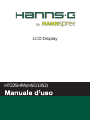 1
1
-
 2
2
-
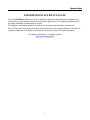 3
3
-
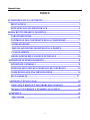 4
4
-
 5
5
-
 6
6
-
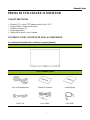 7
7
-
 8
8
-
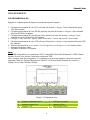 9
9
-
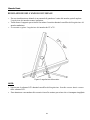 10
10
-
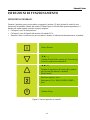 11
11
-
 12
12
-
 13
13
-
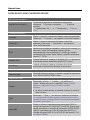 14
14
-
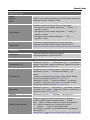 15
15
-
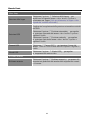 16
16
-
 17
17
-
 18
18
-
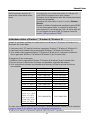 19
19
-
 20
20
-
 21
21
Hannspree HT 225 HPA Touch Monitor Manuale utente
- Categoria
- TV
- Tipo
- Manuale utente
- Questo manuale è adatto anche per
Documenti correlati
-
Hannspree HT 225 HPB Touch Monitor Manuale utente
-
Hannspree HS 221 HPB Manuale utente
-
Hannspree HT161HNB Manuale utente
-
Hannspree HP 195 DCB Manuale utente
-
Hannspree HE 225 DPB Manuale utente
-
Hannspree HP 205 DJB Manuale utente
-
Hannspree HL 205 DPB Manuale utente
-
Hannspree HE 225 ANB Manuale utente
-
Hannspree HT 248 PPB Touch Monitor Manuale utente
-
Hannspree HE 196 APB Manuale utente